Một số kinh nghiệm chọn mua iPhone, iPad đã qua sử dụng.
Sau một thời gian la liếm, lì mặt ở các cửa hàng điện thoại và tham khảo 1 số bài viết trên mạng. Mình xin chia sẻ nhiều chút kinh nghiệm chọn mua iPhone, iPad cũ…

Một số kinh nghiệm chọn mua iPhone, iPad đã qua sử dụng.
Dưới đây là những kinh nghiệm mua iPhone, iPad đã qua sử dụng giúp bạn có thể tránh mua phải iPhone, iPad không đủ chất lượng, hàng làm lại, hàng fake.
Ngoại hình
Thứ đầu tiên chúng ta để ý khi chọn máy sẽ là ngoại hình, ngoại hình đẹp sẽ có cảm giác thoải mái hơn khi sử dụng. Đối với máy 90%-99% thì vỏ máy phải như mới không cấn móp, không cong vênh, có thể có ít xước dăm trong quá trình sử dụng vì là máy cũ mà.
Thứ 2 là kiểm tra 2 con ốc 5 cạnh phía dưới cổng sạc để đảm bảo là máy zin chưa 1 lần bug. Tiếp theo bạn sẽ sờ và quan sát kĩ viền màn hình để đảm bào là máy nguyên bản chưa màn, nếu đã thay màn nhất là màn rẻ tiền thì màn sẽ bị vênh lên rất rõ. kế tiếp là phần loa thoại, máy đã qua sử dụng thì loa thoại sẽ ít nhiều bám bụi trong quá trình sử dụng, nếu thấy quá sạch sẽ không có bụi thì anh em nên lưu tâm máy có thể đã bị thay linh kiện. riêng bản màu trắng và vàng có thể kiểm tra thêm lỗ cắm tai nghe, máy qua sử dụng thì lỗ cắm màu trắng sẽ có những vệt màu đen bên trong do quá trình rút ra cắm vào nhiều.
Cảm quang
Một vấn đề với iPhone là cảm quang, bạn có thể kiểm tra xem cảm quang còn tốt hay không bằng cách thực hiện một cuộc gọi, sau đó đưa tay vào vùng cảm quang. Nếu màn hình tắt chứng tỏ cảm quang vẫn còn tốt tương tự như khi bạn đưa lên tai để nghe điện.
Màn hình.
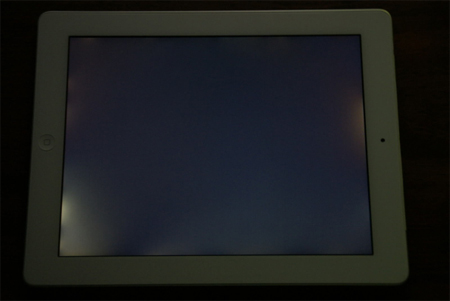
Để kiểm tra màn hình iPhone, iPad đã bị thay chưa các bạn lấy 1 đoạn băng dính trắng dán lên màn hình. Nếu bạn nhấc miếng băng dính lên mà không ăn lắm là màn hình chuẩn, còn nếu khó để bóc băng dính ra khỏi màn hình là màn đã bị thay. Một cách khác mà bạn có thể kiểm tra là nhỏ 1 giọt nước lên màn hình nếu thấy nước đứng yên thành viên tròn mà không bị lan ra xung quanh màn hình thì đó là màn hình chuẩn
Điểm chết
Thử nghiệm bằng cách tắt máy sau đó mở máy lại, trên màn hình khởi động của iPhone chỉ có logo quả táo còn xung quanh là màn hình tối. Nếu máy có điểm chết, bạn có thể dễ dàng phát hiện khi nhìn thấy những điểm xanh lá cây, điểm đỏ, điểm tím…
Hoặc bạn cũng có thể mở chức năng camera, sau đó lấy tay gí sát vào camera, màn hình sẽ chỉ có một màu tối duy nhất và bạn có thể phát hiện điểm chết.
Cảm ứng
Mở menu chính và chọn, giữ nguyên biểu tượng (icon) sau đó di chuyển ngón tay khắp màn hình. Nếu trong quá trình di chuyển mà icon này bị tuột ra thì chứng tỏ đã có một số chỗ bị liệt trên màn hình cảm ứng.
Camera
Một trong những kinh nghiệm chọn mua iPhone, iPad đó là thử Camera trước, sau, đèn flash, quay video, cảm biến xoay.
Chụp liên tiếp nhiều bước hình và quay video trong một khoảng thời gian ngắn để kiểm tra chức năng lưu ảnh, video của iPhone.

Một số tính năng khác
- Bạn cũng có thể kiểm tra thêm la bàn, kéo sang bên phải để kiểm tra con quay quy hồi.
- Với iPhone 5s trở lên cần kiểm tra thêm vân tay.
- Mở chức năng ghi âm, sau đó thổi vào, nếu kim ghi âm dao động thì chứng tỏ chức năng ghi âm vẫn còn tốt. Thực hiện 1 cuộc gọi với loa ngoài và loa thoại để kiểm tra loa.
- Tiếp theo, các bạn hãy tháo khay sim của iPhone ra và nhìn vào khe sim, bật màn hình sáng lên, máy chuẩn, chưa thay màn là khi bật màn hình lên khe sim không hở sáng.
WiFi và sóng
Bạn nên thử độ nhạy của wifi, thử đứng cách điểm phát WiFi khoảng 3,4m xem máy bắt sóng có nhạy không
Trên iPhone có một chế độ được gọi là Field Test cho phép người dùng chẩn đoán nhanh hệ thống, kiểm tra thông tin liên quan đến SIM, linh kiện phần cứng và cơ sở hạ tầng mạng…
Để sử dụng, đầu tiên bạn hãy mở ứng dụng Phone và nhập vào dòng lệnh *3001#12345#*, sau đó bấm nút gọi để thực thi.
Nếu muốn hiển thị tín hiệu điện thoại trên thanh trạng thái, bạn hãy bấm và giữ nút nguồn cho đến khi xuất hiện thông báo Slide to power off, sau đó nhấn im phím Home cho đến khi trở lại màn hình chính.
Nếu con số này dao động trong khoảng -40 đến -80 là rất tốt
Kiểm tra Serial number.
Đối với các sản phẩm của Apple thì dãy ký tự Serial Number mới là quan trọng nhất khi bạn muốn kiểm tra nguồn gốc xuất xứ của sản phẩm. Dãy ký tự này không những có thể cung cấp chính xác cho biết những thông tin cần thiết về cấu hình của máy, màu sắc, thời hạn bảo hành,… mà còn có thể cung cấp thông tin khá đầy đủ về nơi sản xuất, thời gian sản xuất và thậm chí là số thứ tự sản xuất của sản phẩm trong tuần. Nếu có điều kiện, bạn có thể lấy số serial number của sản phẩm bằng cách truy cập vào biểu tượng Settings > General > About và kiểm tra thông tin của máy sau đó check tại: Tại đây.
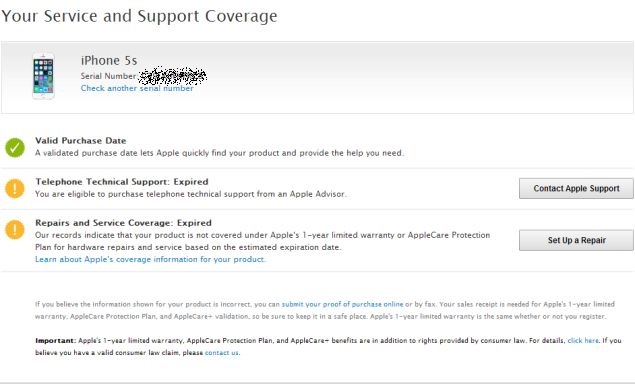
Ý nghĩa các phiên bản iPhone.
Trên đây chúng ta đã kiểm tra được các bước cơ bản khi mua iPhone cũ, một trong những kinh nghiệm chọn mua iPhone, iPad cần lưu ý
+Mã ZA phân phối tại Singapore
+Mã ZP phân phối tại Hong Kong
+Mã EU phân phối tại châu Âu
+Mã F phân phối tại Pháp
+Mã T phân phối tại Ý
+Mã C phân phối tại Canada
+Mã VN phân phối tại Việt Nam
+Mã TH phân phối tại Thái Lan
+Mã CA phân phối tại Canada
+Mã XA phân phối tại Úc
+Mã LL phân phối tại Mỹ
+Mã J phân phối tại Nhật.
Một số phiên bản được cung cấp bởi nhà mạng : Tại đây.
Kiểm tra Pin
Đối với máy đã jailbreak có thể dùng tweak Battery life, batteryDetective,.. Với máy chưa jailbreak có thể sử dụng máy tính tải phần mềm ibackupBot và itools để kiểm tra chu kì sạc và dung lượng còn lại của pin.
Nhưng theo mình thấy thì những thông tin do phần mềm kiểm tra cung cấp cũng chỉ là tương đối….. Anh em có thể kiểm tra pin bằng cách bật chế độ quay video có flash trong 5 phút. nếu pin sụt dưới 8% (đối với 4, 4s, 5, 5s) và 6% ( với 6, 6+, 6s, 6s+) thì pin của bạn vẫn còn sử dụng tốt. nếu pin sụt quá so với khoảng trên thì có thể nghĩ đến chuyện thay pin là được rồi. Việc kiểm tra số vòng sạc cũng là 1 cách hay để kiểm tra xem máy đã bị thay pin hay chưa.
Với những kinh nghiệm chọn mua iPhone, iPad hy vọng các bạn sẽ chọn được sản phẩm phù hợp với túi tiền và nhu cầu sử dụng của mình.
Xem thêm:
